Instalarea Windows pe un Mac - ghid pas cu pas

Bună ziua dragi cititori.
Există mai multe sisteme de operare majore pe care mulți utilizatori lucrează. Și una dintre cele mai populare găsi Windows și Mac OS. Acesta din urmă vine cu computerele corporației Apple. Prin achiziționarea acestor unități, oamenii încearcă să folosească software-ul existent. Dar, uneori, există o nevoie pentru a trece la sistemul de operare de la „rival“ al dezvoltatorului. Articolul continuă să-ți spun cum instalarea Windows pe un Mac. Acest lucru se poate face în mai multe moduri - totul depinde de nevoile utilizatorilor.
Al doilea sistem de operare (la ↑ conținut)
Există mai multe opțiuni pentru locația de Windows pe computerele Apple. Acest lucru poate fi al doilea sistem (instalat pe SSD sau pe un disc extern) construit în primul sau principal. Vom lua în considerare toate aceste cazuri, ca popularitatea lor.
Deci, una dintre cele mai comune este de a utiliza Win ca un al doilea sistem. Din fericire, dezvoltatorii Mac OS au furnizat cele mai recente versiuni ale acestei situații și plasat instrumentul potrivit. Prin urmare, această metodă descrie opțiunea de a instala un sistem de operare suplimentar prin intermediul Boot Camp. Aplicația este în „Programe“. În plus, puteți găsi în căutare Spotlight.
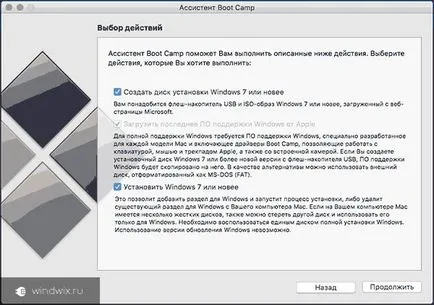
Pentru procedura pe care trebuie:
Descărcați imaginea pentru sisteme de operare de pe site-ul oficial Microsoft.
Prezența unui USB gol conduce 8 GB.
O cantitate suficientă de spațiu gol de pe hard disk.
Imediat trebuie să spunem că această versiune este perfect pentru dispozitivele fără un DVD-drive, deoarece întreaga instalație va avea loc cu stick-ul.
Deci, acum trebuie să facem o serie de acțiuni:
Rulați aplicația de mai sus și faceți clic pe „Next“. În meniul următor, marcați „Creați un disc de instalare Windows.“ Afirmăm. „Continuă“ acum.
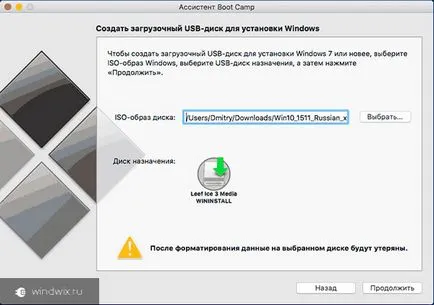
Specificați calea către noile sisteme de operare. În plus, observăm stick-ul, care va fi înregistrat. În acest caz, informațiile anterioare vor fi șterse. „Continuă.“
Acum așteptăm până când toate elementele migrat la USB-drive. În plus, în timpul acestei faze vor fi încărcate în mod automat de pe web toate driverele - ei, de asemenea, vor cădea pe acest card de memorie.
Apoi, creați o partiție separată pe unitatea HDD sau SSD. Se recomandă să se aloce cel puțin 40 GB. Și în cazul în care software-ul în vrac este mai bine să plece de două ori.

Faceți clic pe "Install". Aparatul va reporni și vă va solicita să selectați unitatea din care va fi de încărcare. Remarcăm dorit.
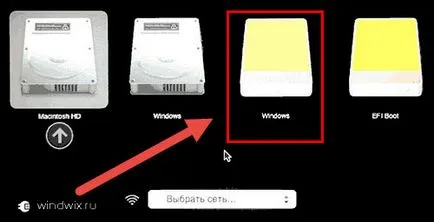
În cazul în care, ca urmare a repornire nu se întâmplă nimic, reporniți aparatul manual, dar acum țineți «opțiunea».
Acesta ar trebui să înceapă un proces normal de instalare pentru Windows.
În timpul selectarea secțiunilor trebuie să specificați cel care a semnat «Bootcamp». Faceți clic pe "Customize" și "Format". Numai atunci va abilitatea de a instala. În caz contrar, acesta va fi închis.
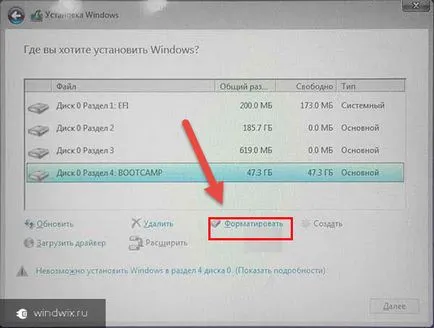
După instalarea sistemului și lansarea sa ar trebui să se întâmple plasarea Boot Camp de elemente pentru Windows. Doar urmați instrucțiunile. Ca urmare, dispozitivul va fi plasat pe propriile lor driverele și utilitățile necesare.
Dacă nu, o unitate flash USB deschis și dosarul «Bootcamp» - fără a eșua, și apoi executați «Setup.exe».
După procedura, în colțul din dreapta jos pentru a câștiga pictograma programului va apărea mai sus. Acesta vă ajută să configurați touchpad pe MacBook, pentru a schimba sistemul, precum și o repornire în OS X.
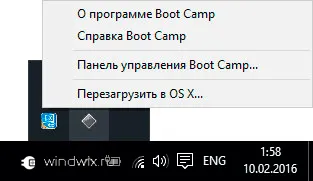
Așa că, după utilizarea sistemului de operare de la Apple pentru a obține din nou în mediu de la Microsoft, trebuie să reporniți și țineți apăsat butonul Option.
Parallels Desktop (la conținut ↑)
În plus față de sistemul complementar, este posibil pentru a se potrivi sistemului de operare dorit „interior“ miez. Acest lucru se poate face cu ajutorul unei mașini virtuale. Mai precis, există diferite software care vă permite să dețină tot ce ai nevoie. Deci, de exemplu, poate fi setat prin intermediul Virtualbox - o soluție bună gratuit.
Dar cele mai convenabile și cele mai potrivite pentru OS X este considerat a fi plasarea prin Parallels Desktop. În acest caz, cererea este considerată ca fiind cel mai bun din problema de performanță și de durată lungă de viață a bateriei.
Această opțiune este ideală pentru utilizatorii care au nevoie să folosească programe concepute pentru Windows, dar în același timp, ele au la îndemână doar pentru Mac. Este foarte potrivit pentru clienții care nu doresc să înțeleagă hățișul de opțiuni.
Adevărat, există un mare dezavantaj - un program de plătit. Desigur, există proces opțiune. Dar, mai devreme sau mai târziu, el se va termina. Găsiți demo sau cumpăra întotdeauna pe deplin site-ul oficial. Acesta prevede, de asemenea, informații detaliate cu privire la toate caracteristicile cererii.
Deci, avem nevoie pentru a efectua mai multe acțiuni:
Instalați aplicația, care a fost menționată mai sus. Run. Avem nevoie de a alege pentru a crea un nou spațiu virtual.
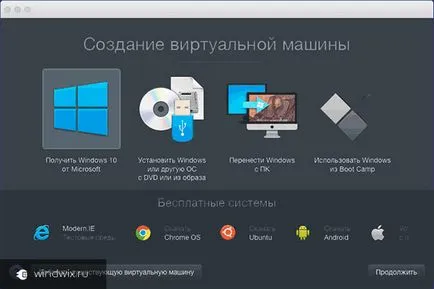
Specificați imaginea. Puteți descărca direct din aplicație - fără bliț și discul. În plus, există o opțiune de a utiliza propriile dispozitive portabile fișiere de instalare c. Cel mai bine este de a utiliza un curs USB de memorie - fără disc. În caz contrar, pot apărea probleme în timpul procesului în sine din cauza zgârieturi minore de pe capacul de plastic.

În continuare, confirmați instalarea de setări automate pentru sistem.
Introduceți cheia de produs. Începe instalarea imediată. Ne așteptăm la sfârșitul anului.
Ca rezultat, utilizatorii sunt complet de lucru pentru Windows, care funcționează în cadrul sistemului de operare Mac. În viitor, utilizatorii vor putea schimba cu ușurință diferitele setări ale mașinii virtuale.
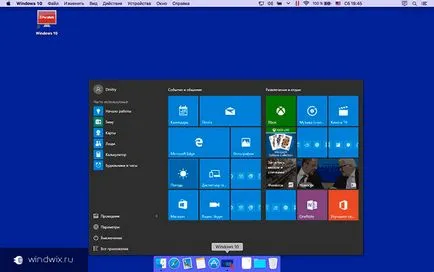
Dacă dintr-o dată ceva nu va fi ușor de înțeles, acesta oferă aplicații de referință detaliate.
Sistemul de operare principal (la conținutul ↑)
Uneori, utilizatorii încă mai doresc dispozitivele lor de la Apple a fost doar un singur sistem de operare este instalat, și trebuie să fie Windows. Pentru acesta din urmă a fost ca sistemul principal, aveți nevoie pentru a efectua cel puțin dificil, dar un lanț eficient de pași:
Pe un calculator cu Win localiza unitatea flash USB. Este mai bine că a fost cel puțin 8 GB. Privind indică «cmd». Găsiți programul potrivit. Apelați meniul contextual pe ea și rula cu privilegii de administrator.
Câștigarea «diskpart». Acesta este un program de sistem care vă permite să gestionați discuri.
Acum, aici vom efectua mai multe mișcări:
1) Scrierea «lista disc». O listă de unități, în care există o unitate flash USB. Lasandu-l sa fie «Disk 3" .
2) Se specifică «Selectați discul 3" . Și apoi «curat». Astfel, vom ajunge la un dispozitiv portabil și curățați-l.
3) «Crearea partiție primară» - a crea o partiție primară.
4) Du-te la-zona marcată nou scriind «Selectați partiția 1" .
Tot în aceeași linie de comandă, specificați «E:» (așa cum am arătat de CD-ROM, care este deja un disc de boot cu Win).
Apoi, «cd \ de boot \» și «bootsect / nt60 F:», în cazul în care ultima literă reprezintă o unitate flash USB.
Acum, pur și simplu copiați toate fișierele de pe un disc pe o unitate flash USB, în orice mod convenabil.
Apoi, trebuie să ia un al doilea dispozitiv portabil USB la 8 GB și formatați-l la sistemul FAT32.
Se rulează pe Mac Boot Camp. Programul va întreba despre disponibilitatea conducătorilor auto. Noi răspundem că nu sunt și cere să descarce de pe Internet.
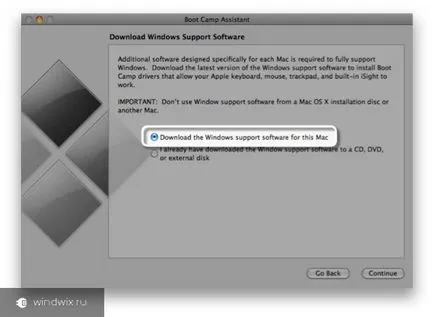
După ce selectați „Salvați într-o unitate externă.“ La sfârșitul închiderii cererii.
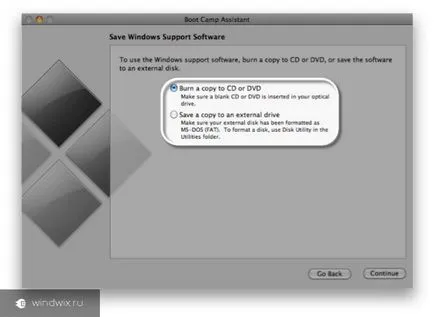
Descărcați aplicația și instalați pe dispozitiv cu Mac OS pune din nou în funcțiune. Reporneste de două ori. La ultima presă «Opțiunea» pe tastatură. Ne vom vedea meniul de boot dreapta.

„Instalare completa“ acum.
Când vedeți meniul de gestionare Partition, selectați toate și ștergeți-le. A crea altele noi.
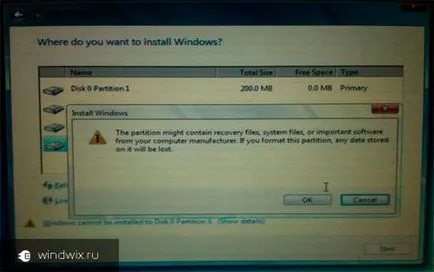
După aceea, totul este stabilit. Aparatul va reporni și va porni sistemul de operare necesar pentru noi.
Ei bine, toată lumea pentru ei înșiși pot găsi toate argumentele pro și contra unei astfel de proceduri.
Sper că veți găsi acest ghid. Înregistrează-te și spune prietenilor tăi!